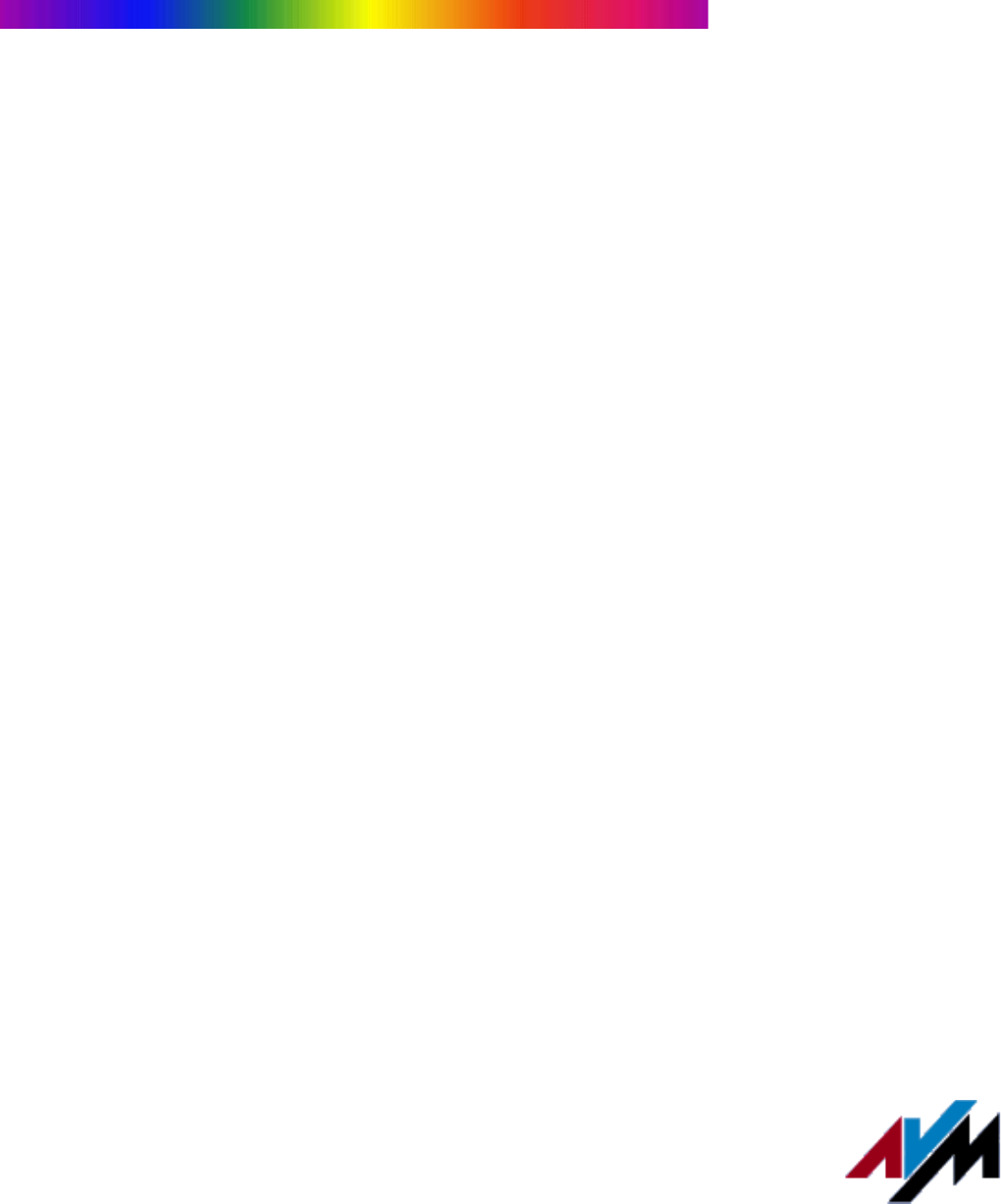B1 Handbuch High-Performance ISDN by...
HB_B1PCM.book Seite 2 Mittwoch, 31. Juli 2002 2:23 14 AVM ISDN-Controller B1 PCMCIA Diese Dokumentation und die zugehörigen Programme sind urheberrechtlich geschützt. Dokumentation und Programme sind in der vorliegenden Form Gegenstand eines Lizenzvertrages und dürfen ausschließlich gemäß den Vertragsbedingungen verwendet werden. Der Lizenznehmer trägt allein das Risiko für Gefahren und Qualitätseinbußen, die sich bei Einsatz des Produktes eventuell ergeben.
HB_B1PCM.book Seite 3 Mittwoch, 31. Juli 2002 2:23 14 Inhalt 1 1.1 1.2 1.3 1.4 2 2.1 2.2 3 3.1 3.2 3.3 3.4 4 4.1 4.2 4.3 4.4 4.5 4.6 5 5.1 5.2 5.3 5.4 6 6.1 6.2 6.3 Einleitung 7 Der AVM ISDN-Controller B1 PCMCIA . . . . . . . . . . . . . . . . . . . . . . . . . 8 Die Treibersoftware des Controllers B1 PCMCIA . . . . . . . . . . . . . . . . 9 Systemvoraussetzungen . . . . . . . . . . . . . . . . . . . . . . . . . . . . . . . . . 11 Lieferumfang. . . . . . . . . . . . . . . . . . . . . . . . . . . .
HB_B1PCM.book Seite 4 Mittwoch, 31. Juli 2002 2:23 14 6.4 6.5 6.6 7 7.1 7.2 7.3 7.4 8 8.1 8.2 8.3 8.4 8.5 8.6 9 Installation in Windows NT 33 Treibersoftware installieren . . . . . . . . . . . . . . . . . . . . . . . . . . . . . . . 33 Controller B1 PCMCIA in Betrieb nehmen . . . . . . . . . . . . . . . . . . . . 35 Einstellungen ändern . . . . . . . . . . . . . . . . . . . . . . . . . . . . . . . . . . . . 35 Controller B1 PCMCIA deinstallieren . . . . . . . . . . . . . . . . . . . . . . . .
HB_B1PCM.book Seite 5 Mittwoch, 31. Juli 2002 2:23 14 13 Card- und Socket Services 64 14 Technische Unterstützung beim AVM-Support 66 14.1 14.2 Informationsquellen und Updates . . . . . . . . . . . . . . . . . . . . . . . . . 66 Unterstützung durch den Support. . . . . . . . . . . . . . . . . . . . . . . . . .
HB_B1PCM.book Seite 6 Mittwoch, 31. Juli 2002 2:23 14 Konventionen im Handbuch Um den Inhalt dieses Handbuchs übersichtlich zu gestalten und wichtige Informationen hervorzuheben, wurden folgende typografische Hervorhebungen und Symbole verwendet: Hervorhebungen Nachfolgend finden Sie einen kurzen Überblick über die in diesem Handbuch verwendeten Hervorhebungen.
HB_B1PCM.book Seite 7 Mittwoch, 31. Juli 2002 2:23 14 Einleitung 1 Einleitung Moderne Telekommunikation ist längst nicht mehr nur Telefonieren. Mit dem Computer im Internet surfen, per Fernzugriff die Ressourcen des Firmennetzes nutzen, Faxe senden, per E-Mail mit den Außendienstmitarbeitern kommunizieren – die elektronische Kommunikation erschließt weltweit immer mehr interessante Möglichkeiten. Dafür bedarf es eines leistungsstarken Telekommunikationsnetzes.
HB_B1PCM.book Seite 8 Mittwoch, 31. Juli 2002 2:23 14 Der AVM ISDN-Controller B1 PCMCIA 1.1 Der AVM ISDN-Controller B1 PCMCIA Der AVM ISDN-Controller B1 PCMCIA schafft die Verbindung zwischen dem ISDN und Ihrem Computer. Computer mit AVM ISDN-Controller B1 PCMCIA Der Controller B1 PCMCIA wird einfach in den PCMCIA-Steckplatz Ihres Computers eingesteckt. Die Anbindung des ISDNControllers an den ISDN-Basisanschluss erfolgt über die S0Schnittstelle am ISDN-Controller.
HB_B1PCM.book Seite 9 Mittwoch, 31. Juli 2002 2:23 14 Die Treibersoftware des Controllers B1 PCMCIA Die Einbindung des ISDN-Controllers erfolgt dank PCMCIATechnologie automatisch. Damit entfällt Konfigurationsaufwand wie die Einstellung des Interrupts oder der I/O-Adresse. Die geringe Bauhöhe (Formfaktor II, 5 mm) und eine niedrige Leistungsaufnahme ermöglichen den reibungslosen Einsatz in Laptops und Notebooks.
HB_B1PCM.book Seite 10 Mittwoch, 31. Juli 2002 2:23 14 Die Treibersoftware des Controllers B1 PCMCIA Weitere Informationen zu CAPI 2.0 erhalten Sie im Abschnitt „Die Anwendungsschnittstelle CAPI 2.0“ auf Seite 47. Unterstützte Protokolle Die Treibersoftware unterstützt das internationale D-KanalProtokoll DSS1 (Euro-ISDN), 1TR6 (veraltet) sowie die nationalen Protokolle 5ESS und NI1. Die Treiber für die verschiedenen D-Kanal-Protokolle sind standardmäßig im Lieferumfang enthalten.
HB_B1PCM.book Seite 11 Mittwoch, 31. Juli 2002 2:23 14 Systemvoraussetzungen 1.3 Systemvoraussetzungen Die folgenden Hard- und Softwarevoraussetzungen müssen für den Einsatz des Controllers B1 PCMCIA erfüllt sein: z Laptop oder Notebook mit PCMCIA-Steckplatz Typ II oder III z Betriebssysteme: Windows XP, Windows Me, Windows 2000, Windows 98, Windows NT, Windows 95, Windows 3.x, Novell NetWare, Linux, OS/2 oder MS-DOS ab Version 3.0 z CD-ROM-Laufwerk für die Installation der Treibersoftware 1.
HB_B1PCM.book Seite 12 Mittwoch, 31. Juli 2002 2:23 14 Lieferumfang Die AVM ISDN-Tools sind eine Sammlung von ISDN-Anwendungen, basierend auf CAPI 2.0. Sie enthalten beispielsweise das Programm „Connect32“ zur komfortablen Datenübertragung im ISDN. Zur Installation und Bedienung schauen Sie bitte im zugehörigen Handbuch auf der CD-ROM nach. z Handbuch „AVM ISDN-Tools“ im PDF-Format Weitere CAPI-basierte Anwendungen, zum Beispiel FRITZ! oder Programme anderer Hersteller, sind im Fachhandel erhältlich.
HB_B1PCM.book Seite 13 Mittwoch, 31. Juli 2002 2:23 14 Installation der Hardware 2 Installation der Hardware Der AVM ISDN-Controller B1 PCMCIA kann in den verschiedensten Betriebssystemen eingesetzt werden. Die Abfolge der Installationsschritte ist für die einzelnen Betriebssysteme unterschiedlich. Bitte folgen Sie dazu der Anleitung in den entsprechenden Installationskapiteln. Im vorliegenden Kapitel wird die generelle Handhabung des AVM ISDN-Controllers B1 PCMCIA beschrieben. 2.
HB_B1PCM.book Seite 14 Mittwoch, 31. Juli 2002 2:23 14 Herausnehmen des Controllers B1 PCMCIA 2.2 Herausnehmen des Controllers B1 PCMCIA Zum Herausnehmen des ISDN-Controllers verwenden Sie die Auswurftaste des PCMCIA-Steckplatzes. Ziehen Sie den ISDN-Controller niemals am Kabel oder am Stecker heraus und vermeiden Sie Verschmutzungen und Beschädigungen der Steckerleiste, da sonst der Datenfluss beeinträchtigt werden kann.
HB_B1PCM.book Seite 15 Mittwoch, 31. Juli 2002 2:23 14 Installation in Windows XP 3 Installation in Windows XP Für den Einsatz in Microsoft Windows XP werden speziell entwickelte Treiber mitgeliefert. Die mitgelieferte CAPI 2.0 unterstützt sowohl 16-Bit- als auch 32-Bit-Anwendungen. Anwendungen in DOS-Boxen werden nicht unterstützt. Informationen zur CAPI finden Sie im Abschnitt „Die Anwendungsschnittstelle CAPI 2.0“ auf Seite 47.
HB_B1PCM.book Seite 16 Mittwoch, 31. Juli 2002 2:23 14 Einstellungen ändern 6. Geben Sie im Fenster „ISDN-Mehrfachrufnummern (MSN)“ die gewünschten Mehrfachrufnummern ein. Die hier vorgenommenen Einstellungen sind nur für den ISDN NDIS WAN CAPI-Treiber (Internet, RAS über DFÜ-Netzwerk) relevant. 7. Bestätigen Sie Ihre Angaben mit „Weiter“ und anschließend mit „Fertig stellen“. Es erscheint die Meldung, dass die neu installierte Hardware jetzt verwendet werden kann.
HB_B1PCM.book Seite 17 Mittwoch, 31. Juli 2002 2:23 14 Zusätzliche Controller installieren 3.3 Zusätzliche Controller installieren Sie können einen weiteren AVM ISDN-Controller B1 PCMCIA in Ihrem Computer installieren. Gehen Sie dazu folgendermaßen vor: 1. Stecken Sie den ISDN-Controller in einen freien PCMCIA-Steckplatz. 2. Führen Sie dazu die Schritte wie unter „Treibersoftware installieren“ auf Seite 15 aus und folgen Sie den Anweisungen.
HB_B1PCM.book Seite 18 Mittwoch, 31. Juli 2002 2:23 14 Installation in Windows Me 4 Installation in Windows Me Für den Einsatz in Microsoft Windows Millennium (Me) werden speziell entwickelte Treiber mitgeliefert. Die Treiber-Architektur entspricht der Architektur des Microsoft Win 32 Driver Model (WDM). Der echte 32-Bit-Gerätetreiber bietet volle Unterstützung für alle Leistungsmerkmale von Microsoft Windows Me. Die mitgelieferte CAPI 2.
HB_B1PCM.book Seite 19 Mittwoch, 31. Juli 2002 2:23 14 Treibersoftware installieren 3. Es erscheint das Fenster „Neue Hardwarekomponente gefunden“. Nach einigen Sekunden erkennt das System die neue Hardwarekomponente. Klicken Sie auf „Weiter“. 4. Aktivieren Sie dann die Option „Position des Treibers angeben (Erweitert)“ und bestätigen Sie mit „Weiter“. 5. Wählen Sie die Option „Nach dem besten Treiber für das Gerät suchen (empfohlen)“.
HB_B1PCM.book Seite 20 Mittwoch, 31. Juli 2002 2:23 14 Controller B1 PCMCIA in Betrieb nehmen 3. Im nächsten Fenster wählen Sie einen ISDN-Controller aus. Bei einer Neuinstallation steht Ihnen nur der Menüpunkt „New – Controller 1“ zur Verfügung. Klicken Sie auf „Weiter“. 4. Im nächsten Fenster geben Sie den Ordner an, in den die Treibersoftware des Controllers B1 PCMCIA installiert werden soll. Sind Ihre Angaben komplett, klicken Sie auf „Weiter“. 5.
HB_B1PCM.book Seite 21 Mittwoch, 31. Juli 2002 2:23 14 Einstellungen ändern 4.4 Einstellungen ändern Sie können die folgenden Einstellungen ändern: z D-Kanal-Protokoll (DSS1, 1TR6) z automatische Datenkompression (CAPI SoftCompression X75/V42bis) aktivieren Rufen Sie in der Programmgruppe „AVM“ das Programm „B1 Setup“ auf und folgen Sie den Anweisungen. Informationen zur automatischen Datenkompression finden Sie im Abschnitt „CAPI SoftCompression X75/V42bis“ auf Seite 53. 4.
HB_B1PCM.book Seite 22 Mittwoch, 31. Juli 2002 2:23 14 Controller B1 PCMCIA deinstallieren 2. Markieren Sie diesen Eintrag und klicken Sie dann auf die Schaltfläche „Hinzufügen/Entfernen...“. 3. Das Deinstallationsprogramm wird gestartet. Folgen Sie den Anweisungen am Bildschirm. 4. Um die Deinstallation abzuschließen, müssen Sie Windows neu starten. Es kann immer nur ein ISDN-Controller auf einmal entfernt werden.
HB_B1PCM.book Seite 23 Mittwoch, 31. Juli 2002 2:23 14 Installation in Windows 2000 5 Installation in Windows 2000 In Windows 2000 wird der Controller B1 PCMCIA als Netzwerkadapter über den NDIS WAN CAPI-Treiber eingebunden und auch als solcher im Geräte-Manager aufgeführt. Zusätzlich zur NDIS WAN-Schnittstelle wird die CAPI 2.0Schnittstelle dem ganzen System zur Verfügung gestellt, ohne dass eine separate Installation von Treibern notwendig ist. Sie können daher problemlos CAPI 2.
HB_B1PCM.book Seite 24 Mittwoch, 31. Juli 2002 2:23 14 Treibersoftware installieren Gehen Sie zur Installation folgendermaßen vor: 1. Schieben Sie den AVM ISDN-Controller B1 PCMCIA in einen freien PCMCIA-Steckplatz Ihres Computers. 2. Starten Sie Windows 2000. 3. Folgen Sie den Dialogen des Installationsprogramms von Microsoft und wählen Sie das an Ihrem Anschluss verwendete D-Kanal Protokoll. Klicken Sie dann auf „Weiter“. 4.
HB_B1PCM.book Seite 25 Mittwoch, 31. Juli 2002 2:23 14 Einstellungen ändern 5. Klicken Sie auf „Weiter“. 6. Wählen Sie im nächsten Fenster die Option „Update“ und bestätigen Sie mit „Weiter“. 7. Im nächsten Dialog werden Sie möglicherweise aufgefordert, eine von Microsoft nicht digital signierte Software zu installieren. Beantworten Sie eine entsprechende Nachfrage mit „Ja“. 8. Bestätigen Sie diese Abfrage in Bezug auf den AVM NDIS WAN CAPI-Treiber gegebenenfalls ebenso mit „Ja“. 9.
HB_B1PCM.book Seite 26 Mittwoch, 31. Juli 2002 2:23 14 Zusätzliche ISDN-Controller installieren Auf dieser Registerkarte können Sie das gewünschte D-Kanal-Protokoll (in Deutschland DSS1) einstellen. Über die Schaltfläche „Konfigurieren“ haben Sie die Möglichkeit, die Mehrfachrufnummern für den NDIS WAN CAPI-Treiber festzulegen. 6. Speichern Sie die geänderten Einstellungen mit „OK“ / „Übernehmen“. 5.
HB_B1PCM.book Seite 27 Mittwoch, 31. Juli 2002 2:23 14 Controller B1 PCMCIA deinstallieren 5. Im folgenden Dialog müssen Sie das zu deinstallierende Gerät auswählen. Aktivieren Sie hier die Option „Versteckte Geräte anzeigen“. 6. Markieren Sie den Eintrag „AVM ISDN-Controller B1 PCMCIA“ und klicken Sie auf „Weiter“. 7. Bestätigen Sie die Deinstallation, indem Sie die Option „Ja, dieses Gerät deinstallieren“ aktivieren und auf „Weiter“ klicken. 8. Klicken Sie abschließend auf „Fertig stellen“.
HB_B1PCM.book Seite 28 Mittwoch, 31. Juli 2002 2:23 14 Installation in Windows 98 6 Installation in Windows 98 Für den Einsatz in Microsoft Windows 98 werden speziell entwickelte Treiber mitgeliefert. Die Treiber-Architektur entspricht der Architektur des Microsoft Win 32 Driver Model (WDM). Der echte 32-Bit-Gerätetreiber bietet volle Unterstützung für alle Leistungsmerkmale von Microsoft Windows 98. Die mitgelieferte CAPI 2.
HB_B1PCM.book Seite 29 Mittwoch, 31. Juli 2002 2:23 14 Treibersoftware installieren 3. Es erscheint das Fenster „Neue Hardwarekomponente gefunden“. Der Hardeware-Assistent sucht nach den Treibern für den ISDN-Controller. Klicken Sie auf „Weiter“. 4. Markieren Sie den Eintrag „Nach dem besten Treiber für das Gerät suchen (empfohlen)“ und bestätigen Sie mit „Weiter“. 5.
HB_B1PCM.book Seite 30 Mittwoch, 31. Juli 2002 2:23 14 Controller B1 PCMCIA in Betrieb nehmen 4. Im nächsten Fenster geben Sie den Ordner an, in den die Treibersoftware des AVM ISDN-Controllers B1 PCMCIA installiert werden soll. Sind Ihre Angaben komplett, klicken Sie auf „Weiter“. 5. Geben Sie im folgenden Fenster an, welches D-KanalProtokoll an Ihrem Anschluss verwendet wird: DSS1 (EURO-ISDN) oder 1TR6 (veraltet). Aktivieren Sie den gewünschten Protokolltyp und klicken Sie anschließend auf „Weiter“.
HB_B1PCM.book Seite 31 Mittwoch, 31. Juli 2002 2:23 14 Zusätzliche ISDN-Controller installieren Rufen Sie aus der Programmgruppe „AVM“ das Programm „B1 Setup“ auf und folgen Sie den Anweisungen. Informationen zur automatischen Datenkompression finden Sie im Abschnitt „CAPI SoftCompression X75/V42bis“ auf Seite 53. 6.5 Zusätzliche ISDN-Controller installieren Wenn Sie einen weiteren AVM ISDN-Controller hinzufügen wollen, gehen Sie folgendermaßen vor: 1.
HB_B1PCM.book Seite 32 Mittwoch, 31. Juli 2002 2:23 14 Controller B1 PCMCIA deinstallieren hi Es kann immer nur ein ISDN-Controller auf einmal entfernt werden. Haben Sie mehrere ISDN-Controller installiert und wollen alle entfernen, führen Sie den beschriebenen Vorgang mehrmals durch. Ein Neustart zwischen den einzelnen Deinstallationen ist nicht notwendig.
HB_B1PCM.book Seite 33 Mittwoch, 31. Juli 2002 2:23 14 Installation in Windows NT 7 Installation in Windows NT Für den Einsatz in Microsoft Windows NT werden speziell entwickelte Treiber mitgeliefert. Die mitgelieferte CAPI 2.0 unterstützt sowohl 16-Bit- als auch 32-Bit-Anwendungen. Anwendungen in DOS-Boxen werden nicht unterstützt. Informationen zur CAPI finden Sie im Abschnitt „Die Anwendungsschnittstelle CAPI 2.0“ auf Seite 47.
HB_B1PCM.book Seite 34 Mittwoch, 31. Juli 2002 2:23 14 Treibersoftware installieren 6. Der Begrüßungsbildschirm des Installationsprogramms erscheint. Falls Sie weitere Informationen zum ISDNController und zum Installationsablauf wünschen, können Sie hier auf „AVM Readme lesen“ klicken. Über die Taste „F1“ erhalten Sie Hilfe zum jeweiligen Installationsschritt. 7. Klicken Sie auf „Weiter“. 8. Im nächsten Fenster erscheint eine Auflistung der installierten ISDN-Controller.
HB_B1PCM.book Seite 35 Mittwoch, 31. Juli 2002 2:23 14 Controller B1 PCMCIA in Betrieb nehmen Die Installation der Treibersoftware in Windows NT ist damit abgeschlossen. Im Startmenü wird eine neue Programmgruppe mit der Bezeichnung „AVM“ angelegt. Die Programmgruppe enthält die Dateien „AVM Internet Home Page“, „B1 Readme“, „B1 Setup“ und „B1 Test“. 7.2 Controller B1 PCMCIA in Betrieb nehmen Standardmäßig wird der Controller B1 PCMCIA bei jedem Start von Windows NT automatisch geladen.
HB_B1PCM.book Seite 36 Mittwoch, 31. Juli 2002 2:23 14 Controller B1 PCMCIA deinstallieren 7.4 Controller B1 PCMCIA deinstallieren Um den AVM ISDN-Controller B1 PCMCIA in Windows NT zu deinstallieren, gehen Sie folgendermaßen vor: 1. Öffnen Sie über „Start / Einstellungen / Systemsteuerung“ den Ordner „Software“. In der Liste installierter Software ist auch der „AVM ISDN-Controller B1 Familie“, oder der zuletzt installierte AVM ISDN-Controller, aufgeführt. 2.
HB_B1PCM.book Seite 37 Mittwoch, 31. Juli 2002 2:23 14 Installation in Windows 95 8 Installation in Windows 95 Für den Einsatz in Microsoft Windows 95 werden speziell entwickelte Treiber mitgeliefert. Der echte 32-Bit-Gerätetreiber (VxD) bietet volle Unterstützung für alle Leistungsmerkmale von Microsoft Windows 95. Die mitgelieferte CAPI 2.0 unterstützt sowohl Windows-Anwendungen als auch gleichzeitig Anwendungen in DOS-Boxen.
HB_B1PCM.book Seite 38 Mittwoch, 31. Juli 2002 2:23 14 Treibersoftware installieren 4. Im nächsten Fenster bekommen Sie die Meldung, dass keine Treiber gefunden wurden. Legen Sie die CD „AVM ISDN-Controller B1 PCMCIA“ in Ihr CD-ROM-Laufwerk ein. 5. Wählen Sie die Schaltfläche „Andere Position“ und anschließend „Durchsuchen“. Geben Sie nun den Pfad zu den Installationsdateien für Windows 95 an: :\cardware\b1_pcm\ windows.95\deutsch 6. Bestätigen Sie mit „OK“ und dann mit „Weiter“. 7.
HB_B1PCM.book Seite 39 Mittwoch, 31. Juli 2002 2:23 14 Controller B1 PCMCIA in Betrieb nehmen 3. Im nächsten Fenster wählen Sie einen ISDN-Controller aus. Bei einer Neuinstallation steht Ihnen nur der Menüpunkt „New - Controller 1“ zur Verfügung. Klicken Sie auf „Weiter“. 4. Im nächsten Fenster geben Sie den Ordner an, in den die Treibersoftware des AVM ISDN-Controllers B1 PCMCIA installiert werden soll. Sind Ihre Angaben komplett, klicken Sie auf „Weiter“. 5.
HB_B1PCM.book Seite 40 Mittwoch, 31. Juli 2002 2:23 14 Einstellungen ändern 8.4 Einstellungen ändern Sie können die folgenden Einstellungen ändern: z D-Kanal-Protokoll (DSS1, 1TR6) z automatische Datenkompression (CAPI SoftCompression X75/V42bis) aktivieren Rufen Sie aus der Programmgruppe „AVM“ das Programm „B1 Setup“ auf und folgen Sie den Anweisungen. Informationen zur automatischen Datenkompression finden Sie im Abschnitt „CAPI SoftCompression X75/V42bis“ auf Seite 53. 8.
HB_B1PCM.book Seite 41 Mittwoch, 31. Juli 2002 2:23 14 Controller B1 PCMCIA deinstallieren 3. Das Deinstallationsprogramm wird gestartet. Zuerst müssen Sie den ISDN-Controller auswählen, der deinstalliert werden soll. Anschließend wird der Ordner der Treibersoftware angezeigt, der gelöscht wird. 4. Zum Abschluss werden Sie aufgefordert, Windows neu zu starten. Es kann immer nur ein ISDN-Controller auf einmal entfernt werden.
HB_B1PCM.book Seite 42 Mittwoch, 31. Juli 2002 2:23 14 Installation in OS/2 9 Installation in OS/2 Für den Einsatz in OS/2 werden speziell entwickelte Treiber mitgeliefert. Informationen zur CAPI finden Sie in Abschnitt „Die Anwendungsschnittstelle CAPI 2.0“ auf Seite 47. 9.1 Treibersoftware installieren Zur Installation der Treibersoftware in OS/2 gehen Sie wie folgt vor: 1. Legen Sie die CD „AVM ISDN-Controller B1 PCMCIA“ in Ihr CD-ROM-Laufwerk ein. 2.
HB_B1PCM.book Seite 43 Mittwoch, 31. Juli 2002 2:23 14 Treibersoftware installieren 8. Nun müssen Sie das D-Kanal-Protokoll einstellen, das an Ihrem ISDN-Anschluss verwendet wird (DSS1 [EUROISDN] oder 1TR6 [veraltet]). 9. Geben Sie anschließend das Verzeichnis an, in das die Treibersoftware installiert werden soll. Die Treibersoftware wird nun in das angegebene Verzeichnis kopiert. 10. Es folgt der Hinweis, dass die Datei CONFIG.SYS geändert wurde.
HB_B1PCM.book Seite 44 Mittwoch, 31. Juli 2002 2:23 14 Controller B1 PCMCIA in Betrieb nehmen 9.2 Controller B1 PCMCIA in Betrieb nehmen Haben Sie bei der Installation der Treibersoftware angegeben, dass Sie den Controller B1 PCMCIA bei jedem Start des Computers aktivieren wollen, erscheint beim Starten kurz die Meldung „Gerätetreiber für AVM ISDN-Controller B1 PCMCIA ist installiert“. ISDN-Controller entladen Um den ISDN-Controller zu entladen, doppelklicken Sie auf „B1 Entladen“.
HB_B1PCM.book Seite 45 Mittwoch, 31. Juli 2002 2:23 14 Controller B1 PCMCIA deinstallieren – I/O-Adresse und Interrupt – Base-Module (Angabe der T4-Datei), „B1.t4“ steht für das D-Kanal-Protokoll DSS1, „B1tr6.t4“ für 1TR6 – :PROTOCOL (Angabe des D-Kanal-Protokolls), „\x00“ steht für DSS1, „\x06“ für 1TR6 Beispiel: [ISDN-Controller-00] IO-Adresse = 150 Interrupt = 5 Base-Module = B1.t4 :PROTOCOL = \x00 [ISDN-Controller-01] IO-Adresse = 250 Interrupt = 10 Base-Module = B1tr6.
HB_B1PCM.book Seite 46 Mittwoch, 31. Juli 2002 2:23 14 Controller B1 PCMCIA deinstallieren Die bei der Installation des ISDN-Controllers vorgenommenen Einträge in der Datei CONFIG.SYS werden gelöscht. 3. Um den Treiber zu deaktivieren, müssen Sie den Computer neu starten. Damit ist die Deinstallation des AVM ISDN-Controllers B1 PCMCIA in OS/2 abgeschlossen.
HB_B1PCM.book Seite 47 Mittwoch, 31. Juli 2002 2:23 14 Die AVM-Systemarchitektur 10 Die AVM-Systemarchitektur In diesem Kapitel erhalten Sie Informationen über die ISDNSchnittstelle CAPI 2.0, die IDM-Architektur und die mitgelieferten AVM-Systemtreiber sowie spezielle CAPI-Leistungsmerkmale des AVM ISDN-Controllers B1 PCMCIA. 10.1 Die Anwendungsschnittstelle CAPI 2.0 Nach der Installation des Controllers B1 PCMCIA steht die ISDN-Schnittstelle CAPI 2.0 im Computer zur Verfügung.
HB_B1PCM.book Seite 48 Mittwoch, 31. Juli 2002 2:23 14 Vorteile von CAPI Vorteile von CAPI CAPI hat sich zu einem international anerkannten Standard entwickelt. Ausschlaggebend dafür sind die zahlreichen Vorteile, die diese einheitliche Schnittstelle bietet: Unabhängigkeit vom Hersteller und damit hohe Investitionssicherheit, eine Vielfalt von kompatiblen Anwendungen für die verschiedenen Betriebssysteme und ISDN-Protokolle usw.
HB_B1PCM.book Seite 49 Mittwoch, 31.
HB_B1PCM.book Seite 50 Mittwoch, 31. Juli 2002 2:23 14 Die AVM-Systemtreiber Das ISDN-Treibermodell bildet den Rahmen für alle Treiberkomponenten der AVM ISDN-Produkte. Dabei beschreibt das IDM die Integration aller ISDN-Dienste und deren Nutzung durch die Anwendung. Zusätzlich legt es die transparente Einbindung der ISDN-Hardware-Ressourcen in das Betriebssystem fest.
HB_B1PCM.book Seite 51 Mittwoch, 31. Juli 2002 2:23 14 AVM ISDN CAPI Port-Treiber Der dritte AVM-Systemtreiber, die AVM ISDN TAPI Services for CAPI, ermöglicht die Nutzung von Telefonieanwendungen mit dem AVM ISDN-Controller B1 PCMCIA im Betriebssystem Windows XP, Windows 2000, Windows NT, Windows Me und Windows 98. Sie finden die AVM-Systemtreiber auf der CD „AVM ISDNController B1 PCMCIA“ im Ordner PROGRAMS\\ .
HB_B1PCM.book Seite 52 Mittwoch, 31. Juli 2002 2:23 14 AVM ISDN TAPI Services for CAPI NDIS (Network Device Interface Specification) ist ein Standard für die Anbindung von Netzwerkkarten (Hardware) an Netzwerkprotokolle (Software). NDIS WAN ist eine MicrosoftErweiterung dieses Standards für Wide Area Networking (WAN). Der AVM NDIS WAN CAPI-Treiber ermöglicht also die Nutzung des ISDN-Controllers als Netzwerkkarte, wobei der ISDN-Controller über die Anwendungsschnittstelle CAPI 2.0 angesprochen wird.
HB_B1PCM.book Seite 53 Mittwoch, 31. Juli 2002 2:23 14 CAPI SoftCompression X75/V42bis 10.4 CAPI SoftCompression X75/V42bis Die CAPI SoftCompression X75/V42bis ist ein Leistungsmerkmal der Treibersoftware des Controllers B1 PCMCIA. Sie kann für X.75-Verbindungen Daten nach dem Standard V.42bis komprimieren. Dadurch werden Übertragungszeiten verkürzt und Verbindungskosten gesenkt.
HB_B1PCM.book Seite 54 Mittwoch, 31. Juli 2002 2:23 14 CAPI SoftFax 10.5 CAPI SoftFax CAPI SoftFax ermöglicht das Versenden von Faxen auf zwei B-Kanälen gleichzeitig mit bis zu 14,4 KBit/s. Faxempfang ist auf einem B-Kanal mit maximal 9,6 KBit/s möglich. Der Controller B1 PCMCIA verhält sich wie ein Faxgerät der Gruppe 3. Die folgenden Faxprotokolle werden unterstützt: 54 z V.17 (14,4 KBit/s) z V.
HB_B1PCM.book Seite 55 Mittwoch, 31. Juli 2002 2:23 14 Technische Daten 11 Technische Daten 11.
HB_B1PCM.book Seite 56 Mittwoch, 31. Juli 2002 2:23 14 Technische Daten im Überblick 11.2 Technische Daten im Überblick 56 z ISDN-PCMCIA-PC-Karte im Formfaktor Typ II, Bauhöhe 5mm z S0-Schnittstelle für ISDN-Basisanschluss und Nebenstellenanlagen z Electronic Line Interface z Hochleistungsprozessor (Multitasking-RISC-Transputer mit 20 MIPS) z 1 MB RAM on board, 2 KB High-Speed Cache-Memory z Installation von I/O-Adresse und Interrupt (2-15) per Software z Datenübertragungsrate 2 x 64.
HB_B1PCM.book Seite 57 Mittwoch, 31. Juli 2002 2:23 14 Fehlerbehandlung 12 Fehlerbehandlung In diesem Kapitel werden allgemeine Fehler und konkrete Fehlermeldungen sowie Lösungsvorschläge dargestellt. Die Fehlermeldungen sind nach den verschiedenen Plattformen und Betriebssystemen geordnet, in denen der AVM ISDNController B1 PCMCIA betrieben werden kann. 12.1 Allgemeine Fehler Der AVM ISDN-Controller wird nicht gefunden bzw. nicht initialisiert.
HB_B1PCM.book Seite 58 Mittwoch, 31. Juli 2002 2:23 14 Allgemeine Fehler z Überprüfen Sie die Funktionsfähigkeit des ISDN-Anschlusses beispielsweise mit Hilfe eines ISDN-Telefons. z Ist das Netzabschlussgerät (NTBA) korrekt installiert? Einige Netzabschlussgeräte müssen mit dem Stromnetz verbunden sein.
HB_B1PCM.book Seite 59 Mittwoch, 31. Juli 2002 2:23 14 Fehlermeldungen Keine Verbindung zu analogen Gegenstellen mit z.B. „Connect“ oder „FRITZ!com“ Sie können mit Ihrem AVM ISDN-Controller nur Verbindungen zu ISDN-Gegenstellen aufbauen. Mit entsprechender Software können jedoch Faxgeräte der Gruppe 3 (analoge Faxübertragung) angerufen werden. DOS- und Windows-Treiber gleichzeitig geladen Laden Sie entweder nur die DOS-Treiber oder nur die Windows-Treiber für Ihren AVM ISDN-Controller.
HB_B1PCM.book Seite 60 Mittwoch, 31. Juli 2002 2:23 14 Fehlermeldungen in Windows Me/98/95 Fehlermeldungen in Windows Me/98/95 Fehlermeldung: „Controller-xx mit I/O-Adresse nicht gefunden“ oder „Interrupt nicht verfügbar“ Mögliche Ursache: Der AVM ISDN-Controller B1 PCMCIA und eine andere Hardwarekomponente (beispielsweise Soundkarte) sind auf denselben Interrupt eingestellt.
HB_B1PCM.book Seite 61 Mittwoch, 31. Juli 2002 2:23 14 Fehlermeldungen in Windows Me/98/95 Fehlermeldung: „CAPI nicht geladen“ Mögliche Ursachen: z Sie haben versucht, eine ISDN-Anwendung ohne gesteckten AVM ISDN-Controller B1 PCMCIA zu starten. z Es liegt ein Hardwarekonflikt vor. Lösung: z Schieben Sie den AVM ISDN-Controller B1 PCMCIA in einen freien PCMCIA-Steckplatz ein.
HB_B1PCM.book Seite 62 Mittwoch, 31. Juli 2002 2:23 14 Fehlermeldungen in Windows 2000 Fehlermeldung: „keine passiven und aktiven Controller gleichzeitig“ Mögliche Ursache: Sie haben versucht, neben Ihrem AVM ISDN-Controller B1 PCMCIA (aktiv) einen passiven ISDN-Controller (beispielsweise A1 PCMCIA) im gleichen Computer zu installieren. Lösung: Sie können bis zu 4 aktive AVM ISDN-Controller B1 PCMCIA in Ihrem Computer gleichzeitig installieren.
HB_B1PCM.book Seite 63 Mittwoch, 31. Juli 2002 2:23 14 Fehlermeldungen in Windows NT Fehlermeldungen in Windows NT Fehlermeldung: „Controller-xx mit I/O-Adresse nicht gefunden“ oder „Fehler bei Installation. Interrupt nicht benutzbar“ Mögliche Ursache: Der AVM ISDN-Controller B1 PCMCIA und eine andere Hardwarekomponente (beispielsweise Soundkarte) sind auf denselben Interrupt konfiguriert.
HB_B1PCM.book Seite 64 Mittwoch, 31. Juli 2002 2:23 14 Card- und Socket Services 13 Card- und Socket Services Im Lieferumfang eines tragbaren Computers mit PCMCIASteckplatz sind in der Regel Card- und Socket Services enthalten. Da es sich bei einem PCMCIA-Steckplatz um eine Hardware-Erweiterung des Computers handelt, bedarf es der Card- und Socket Services, um den ISDN-Controller in Struktur und Informationsverarbeitung des Computers zu integrieren.
HB_B1PCM.book Seite 65 Mittwoch, 31. Juli 2002 2:23 14 Card Services Beim Controller B1 PCMCIA legen die Card Services beispielsweise fest, unter welcher I/O-Adresse und mit welchem Interrupt der ISDN-Controller vom Computer angesteuert wird. Sind auf Ihrem tragbaren Computer keine Card- und Socket Services installiert, setzten Sie sich mit dem Hersteller Ihres Computers in Verbindung, und fordern Sie die Card- und Socket Services an.
HB_B1PCM.book Seite 66 Mittwoch, 31. Juli 2002 2:23 14 Technische Unterstützung beim AVM-Support 14 Technische Unterstützung beim AVM-Support AVM bietet Ihnen zahlreiche Informationsquellen, die Sie bei der täglichen Arbeit mit dem AVM ISDN-Controller B1 PCMCIA nutzen können. Neue Treiber für Ihren Controller B1 PCMCIA und Updates für die Software stellt Ihnen AVM kostenfrei über das Internet oder über das AVM Data Call Center (ADC) bereit.
HB_B1PCM.book Seite 67 Mittwoch, 31. Juli 2002 2:23 14 Unterstützung durch den Support angelegt, finden Sie diese Informationen in der Datei README auf der CD-ROM im Ordner des entsprechenden Betriebssystems. Internet Über das Internet bietet AVM ausführliche Informationen und kostenlose Updates. Rufen Sie www.avm.de auf. z Unter „Produkte“ finden Sie detaillierte Informationen zu allen AVM-Produkten sowie Ankündigungen neuer Produkte und Produktversionen.
HB_B1PCM.book Seite 68 Mittwoch, 31. Juli 2002 2:23 14 Support per E-Mail Support per E-Mail Sie können eine Support-Anfrage per E-Mail an die AVM versenden. Nutzen Sie dazu bitte unser E-Mail-Formular. Das Formular finden Sie im Internet unter der Adresse www.avm.de/support Wählen Sie unter „Service / Support“ im Feld „Hardware“ den Listeneintrag „ISDN-Controller“ aus. Füllen Sie das Formular aus und schicken Sie es per Mausklick auf die Schaltfläche „Senden“ zum AVM-Support.
HB_B1PCM.book Seite 69 Mittwoch, 31. Juli 2002 2:23 14 Support per Telefon z Bitte notieren Sie den genauen Wortlaut aller Fehlermeldungen, die Sie erhalten haben. z Liefern Sie bitte eine möglichst detaillierte Fehlerbeschreibung: an welcher Stelle tritt der Fehler auf, welche Programme verwenden Sie, usw.
HB_B1PCM.book Seite 70 Mittwoch, 31.
HB_B1PCM.book Seite 71 Mittwoch, 31.
HB_B1PCM.book Seite 72 Mittwoch, 31.
HB_B1PCM.book Seite 73 Mittwoch, 31.